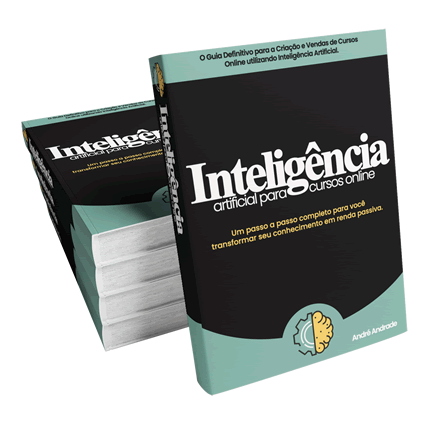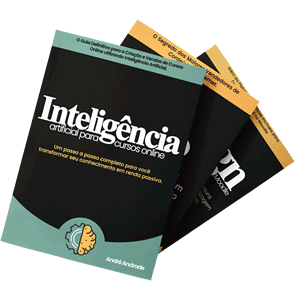Como adicionar link no menu principal do Magento
17/04/2014 12:04:35Se Inscreva em Nosso Canal do Youtube Acompanhe nosso Instagram

À partir de uma necessidade que eu tive na criação de um projeto aqui na Estudio Site, que era como adicionar link no menu principal para página de conteúdo do Magento, eu tive a ideia de divulgar este tutorial que eu só achei em Inglês, e com uma certa dificuldade. Na maioria dos artigos e tutoriais que achei por aí sobre links de menu no Magento (acho que posso dizer todos, com excessão desse que eu estou divulgando aqui), a única forma que eu encontrava era à partir do arquivo .phtml da pasta /template, acredito que talvez seja o mais correto, mas uma pedra no meu caminho era: “Como tornar este item de menu editável pela área administrativa?” já que, o responsável pela administração da loja Virtual seria o próprio cliente para o qual criamos este E-commerce. Bom, depois de muita pesquisa, consegui. Talvez não seja a forma ideal de fazer isso (se alguém souber outra forma por favor compartilhe conosco), mas o resultado final é muito satisfatório e uma vantagem deste método é a possibilidade de criar sub-menus também pela área administrativa do magento. Antes de começar o tutorial, não poderia deixar de citar a fonte https://www.magentocommerce.com/knowledge-base/entry/adding-page-links-in-the-navigation-bar de onde eu aprendi e estou fazendo uma versão brasileira deste tutorial… Bom vamos lá então! 1º PASSO – A primeira coisa que deve ser feita, é criar a página de conteúdo, ela deve existir para o link ser apontado para ela. Não ensinarei a fazer isso pois não é o foco deste tutorial, parto do princípio que vocês já sabem fazer isso. No meu exemplo ela se chamará “A Empresa” e o identificador dela será “quem-somos”(sei que não ficou muito de acordo o identificador e o nome da página mas vamos lá…rsrsrs). 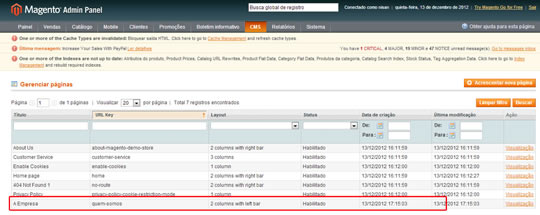 2º PASSO – Iremos ao gerenciador de categorias do Magento, e criaremos uma subcategoria da categoria default normalmente, porém, com o nome do nosso link de menu, no meu caso será “Quem Somos”.
2º PASSO – Iremos ao gerenciador de categorias do Magento, e criaremos uma subcategoria da categoria default normalmente, porém, com o nome do nosso link de menu, no meu caso será “Quem Somos”. 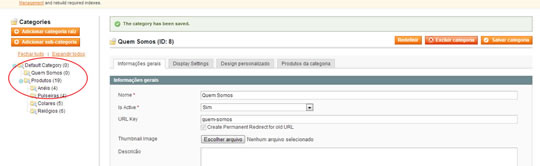 Podemos verificar que meu item de menu está ainda em formato de categoria de produto, por isso a mensagem me avisando que não tem nenhum produto naquela categoria.
Podemos verificar que meu item de menu está ainda em formato de categoria de produto, por isso a mensagem me avisando que não tem nenhum produto naquela categoria. 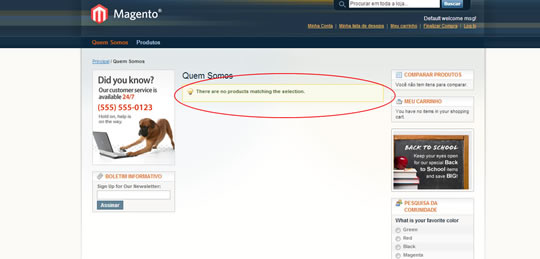 3º PASSO – Vamos em catálogo > URL Rewrite ManagementPodemos notar que a categoria que a gente criou, está lá relacionada nas Url’s, vamos clicar em cima dela para podermos editá-la.
3º PASSO – Vamos em catálogo > URL Rewrite ManagementPodemos notar que a categoria que a gente criou, está lá relacionada nas Url’s, vamos clicar em cima dela para podermos editá-la. 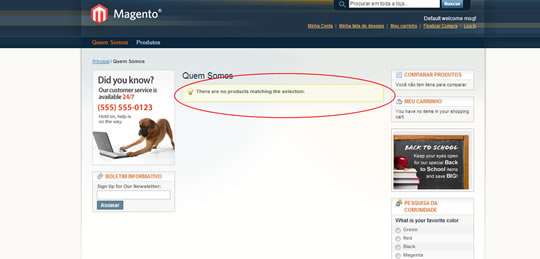 Já dentro da tela de gerenciamento desta URL, copie e cole o caminho de destino, e na Label Redirecionar, clique na seta e selecione a opção (Permanente 301) e vamos salvar.
Já dentro da tela de gerenciamento desta URL, copie e cole o caminho de destino, e na Label Redirecionar, clique na seta e selecione a opção (Permanente 301) e vamos salvar. 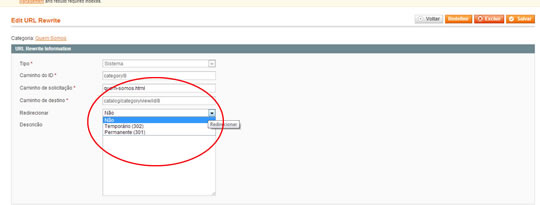 4º PASSO – Clique no botão Add URL Rewrite que fica no topo à direita.
4º PASSO – Clique no botão Add URL Rewrite que fica no topo à direita. 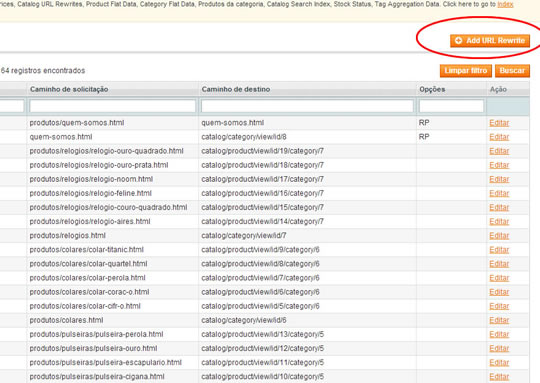 No campo de Create URL Rewrite, escolha a opção Personalizado.
No campo de Create URL Rewrite, escolha a opção Personalizado. 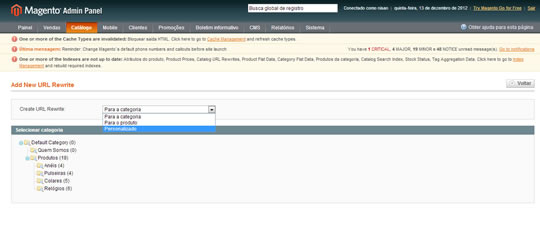 Agora ATENÇÃO para preencher este formulário que vai abrir:
Agora ATENÇÃO para preencher este formulário que vai abrir: 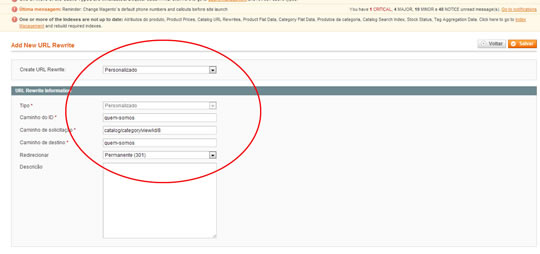
- No campo “Caminho do Id”, colocaremos o identificador da página que criamos, no meu caso “quem-somos”;
- No campo “Caminho de Solicitação”, colaremos aquele caminho de destino que copiamos anteriormente, lembram?(isso mesmo, colaremos o caminho de destino anterior no campo caminho de solicitação );
- No campo “Caminho de Destino”, digitaremos novamente o id da nossa página, no meu caso “quem-somos”;
- No campo “Redirecionar”, selecionaremos “Permanente 301″;
- Vamos salvar.
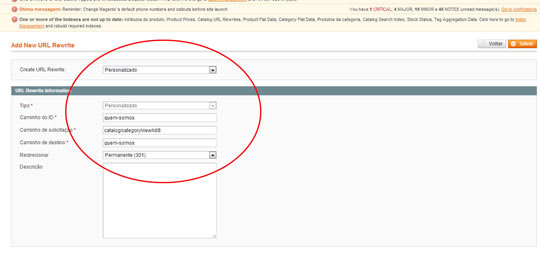 Pronto, agora veremos que o nosso link que antes estava apontando para uma categoria de produtos, foi sobrescrito e agora aponta para uma página de conteúdo.
Pronto, agora veremos que o nosso link que antes estava apontando para uma categoria de produtos, foi sobrescrito e agora aponta para uma página de conteúdo. 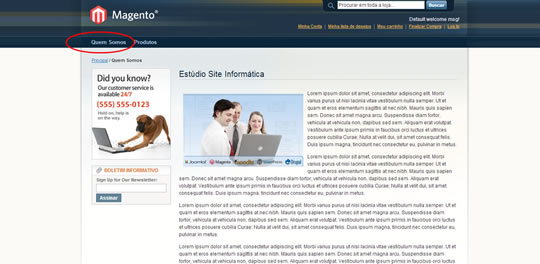 Se você quiser criar submenus, é só seguir a mesma lógica, criando subcategorias abaixo dessa que você criou OK? Este foi nosso primeiro tutorial sobre Magento, espero que seja o primeiro de muitos, procurarei postar tutorias menos comuns de se encontrar em páginas brasileiras. Espero que tenham gostado e aprendido a adicionar link no menu principal do Magento pelo admin. Até a próxima.
Se você quiser criar submenus, é só seguir a mesma lógica, criando subcategorias abaixo dessa que você criou OK? Este foi nosso primeiro tutorial sobre Magento, espero que seja o primeiro de muitos, procurarei postar tutorias menos comuns de se encontrar em páginas brasileiras. Espero que tenham gostado e aprendido a adicionar link no menu principal do Magento pelo admin. Até a próxima.
Está Buscando Alguma Solução, Serviço ou Ajuda em Seu Projeto?
Confira Nossos Últimos Artigos
Veja abaixo as novidades que preparamos para você, todo dia um texto novo.
EAD: Uma nova proposta pedagógica
Moodle [plataforma ead] - 19/06/2017
Avanços tecnológicos e seus impactos na Educação
Educação a Distância - 08/07/2022
Como a plataforma Moodle pode contribuir para educ...
Moodle [plataforma ead] - 20/08/2015
6 dicas para escolher plataforma de ead gratuita
Sugestão de Cursos - 09/01/2020